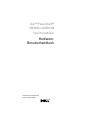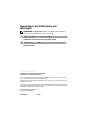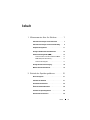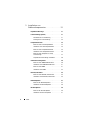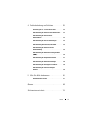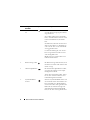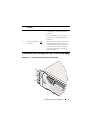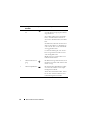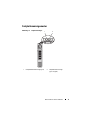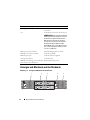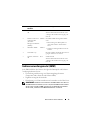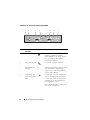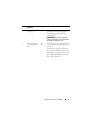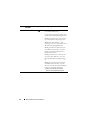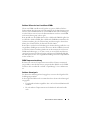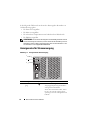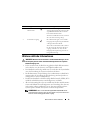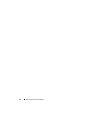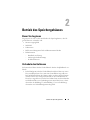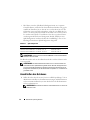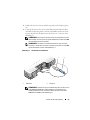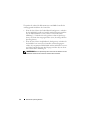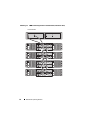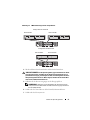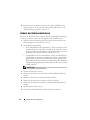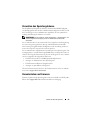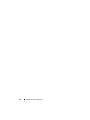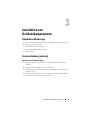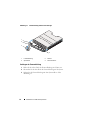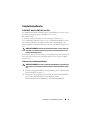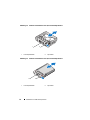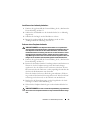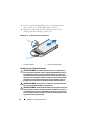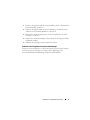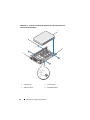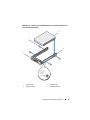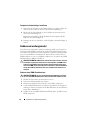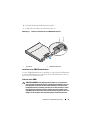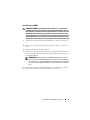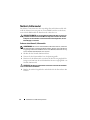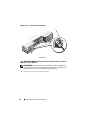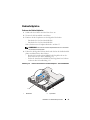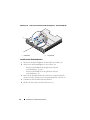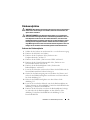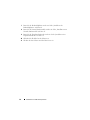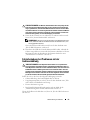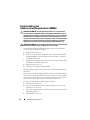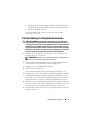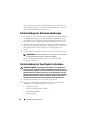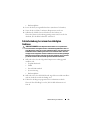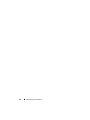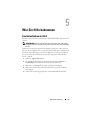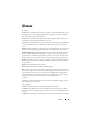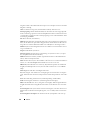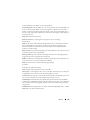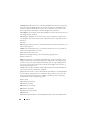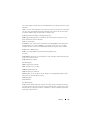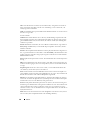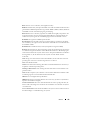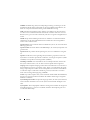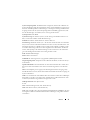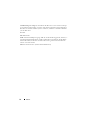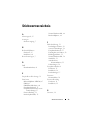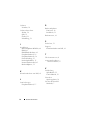Dell™ PowerVault™
MD1200 und MD1220
Speichergehäuse
Hardware-
Benutzerhandbuch
Vorschriftenmodell: Serie E03J und Serie E04J
Vorschriftentyp: E03J001 und E04J001

Anmerkungen, Vorsichtshinweise und
Warnungen
ANMERKUNG: Eine ANMERKUNG macht auf wichtige Informationen aufmerk-
sam, mit denen Sie das System besser einsetzen können.
VORSICHTSHINWEIS: Durch VORSICHTSHINWEISE werden Sie auf potenzielle
Gefahrenquellen hingewiesen, die Hardwareschäden oder Datenverlust zur Folge
haben könnten, wenn die Anweisungen nicht befolgt werden.
WARNUNG: Durch eine WARNUNG werden Sie auf Gefahrenquellen hingewie-
sen, die materielle Schäden, Verletzungen oder sogar den Tod von Personen zur
Folge haben können.
____________________
Irrtümer und technische Änderungen vorbehalten.
© 2009 Dell Inc. Alle Rechte vorbehalten.
Die Vervielfältigung oder Wiedergabe dieser Materialien in jeglicher Weise ohne vorherige schrift-
liche Genehmigung von Dell Inc. ist strengstens untersagt.
In diesem Text verwendete Marken: Dell, das DELL-Logo, OpenManage, PowerEdge und PowerVault
sind Marken von Dell Inc.
Alle anderen in dieser Dokumentation genannten Marken und Handelsbezeichnungen sind Eigentum
der entsprechenden Hersteller und Firmen. Dell Inc. erhebt keinen Anspruch auf Markenzeichen und
Handelsbezeichnungen mit Ausnahme der eigenen.
Vorschriftenmodell: Serie E03J und Serie E04J
Vorschriftentyp: E03J001 und E04J001
Oktober 2009 Rev. A00

Inhalt 3
Inhalt
1 Wissenswertes über Ihr Gehäuse. . . . . . . 7
Funktionen und Anzeigen auf der Vorderseite . . . . . . 7
Funktionen und Anzeigen auf der Frontverkleidung
. . . 9
Festplattenanzeigemuster
. . . . . . . . . . . . . . . . 11
Anzeigen und Merkmale auf der Rückseite
. . . . . . . 12
Gehäuseverwaltungsmodul (EMM)
. . . . . . . . . . . 13
Gehäuse-Failover bei zwei installierten EMMs
. . 17
EMM-Temperaturabschaltung
. . . . . . . . . . . 17
Gehäuse-Alarmsignale
. . . . . . . . . . . . . . . 17
Anzeigecodes für Stromversorgung
. . . . . . . . . . . 18
Weitere nützliche Informationen
. . . . . . . . . . . . 19
2 Betrieb des Speichergehäuses . . . . . . . . 21
Bevor Sie beginnen . . . . . . . . . . . . . . . . . . . 21
Verkabeln des Gehäuses
. . . . . . . . . . . . . . . . 21
Anschließen des Gehäuses
. . . . . . . . . . . . . . . 22
Ändern der Gehäusebetriebsart
. . . . . . . . . . . . . 28
Verwalten des Speichergehäuses
. . . . . . . . . . . 29
Herunterladen von Firmware
. . . . . . . . . . . . . . 29

4 Inhalt
3 Installation von
Gehäusekomponenten
. . . . . . . . . . . . . . . 31
Empfohlene Werkzeuge . . . . . . . . . . . . . . . . . 31
Frontverkleidung (optional)
. . . . . . . . . . . . . . . 31
Abnehmen der Frontverkleidung
. . . . . . . . . . 31
Anbringen der Frontverkleidung
. . . . . . . . . . 32
Festplattenlaufwerke
. . . . . . . . . . . . . . . . . . 33
Entfernen eines Laufwerkplatzhalters
. . . . . . . 33
Installieren eines Laufwerkplatzhalters
. . . . . . 35
Entfernen eines Festplattenlaufwerks
. . . . . . . 35
Installieren eines Festplattenlaufwerks
. . . . . . 36
Entfernen einer Festplatte aus einem
Laufwerkträger
. . . . . . . . . . . . . . . . . . . 37
Festplatte im Laufwerkträger installieren
. . . . . 40
Gehäuseverwaltungsmodul
. . . . . . . . . . . . . . . 40
Entfernen einer EMM-Platzhalterkarte
. . . . . . . 40
Installieren einer EMM-Platzhalterkarte
. . . . . . 41
Entfernen eines EMM
. . . . . . . . . . . . . . . . 41
Installieren einer EMM
. . . . . . . . . . . . . . . 43
Netzteil-/Lüftermodul
. . . . . . . . . . . . . . . . . . 44
Entfernen eines Netzteil-/Lüftermoduls
. . . . . . 44
Installation eines Netzteil-/Lüftermoduls
. . . . . . 45
Bedienfeldplatine
. . . . . . . . . . . . . . . . . . . . 47
Entfernen der Bedienfeldplatine
. . . . . . . . . . 47
Installieren der Bedienfeldplatine
. . . . . . . . . 48
Rückwandplatine
. . . . . . . . . . . . . . . . . . . . 49
Entfernen der Rückwandplatine
. . . . . . . . . . 49
Installieren der Rückwandplatine
. . . . . . . . . 51

Inhalt 5
4 Fehlerbehebung am Gehäuse . . . . . . . . . 53
Sicherheit geht vor – für Sie und das Gerät. . . . . . . 53
Fehlerbehebung bei Problemen beim Gehäusestart
. . 53
Fehlerbehebung bei unterbrochener
Kommunikation
. . . . . . . . . . . . . . . . . . . . . 53
Fehlerbehebung bei externen Verbindungen
. . . . . . 54
Fehlerbehebung beim Netzteil-/Lüftermodul
. . . . . . 54
Fehlerbehebung bei Problemen mit der
Gehäusekühlung
. . . . . . . . . . . . . . . . . . . . . 55
Fehlerbehebung bei Gehäuseverwaltungsmodulen
(EMMs)
. . . . . . . . . . . . . . . . . . . . . . . . . . 56
Fehlerbehebung bei Festplattenlaufwerken
. . . . . . 57
Fehlerbehebung bei Gehäuseverbindungen
. . . . . . 58
Fehlerbehebung bei Feuchtigkeit im Gehäuse
. . . . . 58
Fehlerbehebung bei einem beschädigten
Gehäuse
. . . . . . . . . . . . . . . . . . . . . . . . . 59
5 Wie Sie Hilfe bekommen . . . . . . . . . . . . . 61
Kontaktaufnahme mit Dell . . . . . . . . . . . . . . . . 61
Glossar . . . . . . . . . . . . . . . . . . . . . . . . . . . . . . 63
Stichwortverzeichnis
. . . . . . . . . . . . . . . . . . 73

6 Inhalt

Wissenswertes über Ihr Gehäuse 7
Wissenswertes über Ihr Gehäuse
Funktionen und Anzeigen auf der Vorderseite
Abbildung 1-1. Funktionen und Anzeigen auf der Vorderseite – Dell™
PowerVault™ MD1200
Abbildung 1-2. Funktionen und Anzeigen auf der Vorderseite – Dell PowerVault MD1220
1
2
3
5
4
6
1
2
3
4
6
5

8 Wissenswertes über Ihr Gehäuse
Bauteil Anzeige, Taste oder
Anschluss
Symbol Beschreibung
1 LED für Gehäusesta-
tus
Die LED für Gehäusestatus leuchtet,
wenn die Stromversorgung des Gehäuses
eingeschaltet ist.
Sie leuchtet während des normalen Be-
triebs, und nachdem der Host-Server das
Gehäuse identifiziert hat, dauerhaft
blau.
Sie blinkt blau, während ein Host-Server
dabei ist, das Gehäuse zu identifizieren,
oder wenn die Taste zur Systemidentifi-
zierung gedrückt wurde.
Leuchtet dauerhaft gelb, wenn das Ge-
häuse eingeschaltet wird oder ein Neu-
start durchgeführt wird.
Blinkt gelb, wenn sich das Gehäuse im
Fehlerzustand befindet.
2 Betriebsanzeige-LED Die Betriebsanzeige-LED leuchtet, wenn
mindestens ein Netzteil das Gehäuse mit
Strom versorgt.
3 LED für Split-Betrieb Die LED für den Split-Betrieb leuchtet,
wenn sich das Gehäuse in einer Split-
Konfiguration befindet.
Wenn diese LED nicht leuchtet, bedeu-
tet das, dass sich das Gehäuse in einer
Unified-Konfiguration befindet.
4 Systemidentifikati-
onstaste
Mit einer Systemidentifikationstaste auf
der Vorderseite kann ein bestimmtes Ge-
häuse innerhalb eines Racks lokalisiert
werden. Wenn diese Taste gedrückt wird,
blinken die Systemstatusanzeigen auf
dem Bedienfeld und das EMM blinkt
blau, bis die Taste erneut gedrückt wird.

Wissenswertes über Ihr Gehäuse 9
Funktionen und Anzeigen auf der Frontverkleidung
Abbildung 1-3. Funktionen und Anzeigen auf der Frontverkleidung
5 Festplattenlaufwerke PowerVault MD1200 – bis zu 12 hot-
swap-fähige 3,5-Zoll-SAS-Festplatten-
laufwerke.
PowerVault MD1220 – bis zu 24 hot-
swap-fähige 2,5-Zoll-SAS-Festplatten-
laufwerke.
6 Schalter für Gehäuse-
betriebsart
Wenn sich dieser Schalter in der oberen
Stellung befindet, ist das Gehäuse im
Unified-Betrieb konfiguriert. Wenn sich
dieser Schalter in der oberen Stellung
befindet, ist das Gehäuse im Unified-
Betrieb konfiguriert.
Bauteil Anzeige, Taste oder
Anschluss
Symbol Beschreibung
1
2
3

10 Wissenswertes über Ihr Gehäuse
Bauteil Anzeige, Taste oder
Anschluss
Symbol Beschreibung
1 LED für Gehäusesta-
tus
Die LED für Gehäusestatus leuchtet,
wenn die Stromversorgung des Gehäuses
eingeschaltet ist.
Sie leuchtet während des normalen Be-
triebs, und nachdem der Host-Server
das Gehäuse identifiziert hat, dauerhaft
blau.
Sie blinkt blau, während ein Host-Server
dabei ist, das Gehäuse zu identifizieren,
oder wenn die Taste zur Systemidentifi-
zierung gedrückt wurde.
Leuchtet dauerhaft gelb, wenn das Ge-
häuse eingeschaltet wird oder ein Neu-
start durchgeführt wird.
Blinkt gelb, wenn sich das Gehäuse im
Fehlerzustand befindet.
2 LED für Stromversor-
gung
Die Betriebsanzeige-LED leuchtet, wenn
mindestens ein Netzteil das Gehäuse mit
Strom versorgt.
3 LED für Split-Betrieb Die LED für den Split-Betrieb leuchtet,
wenn sich das Gehäuse in einer Split-
Konfiguration befindet.
Wenn diese LED nicht leuchtet, bedeu-
tet das, dass sich das Gehäuse in einer
Unified-Konfiguration befindet.

Wissenswertes über Ihr Gehäuse 11
Festplattenanzeigemuster
Abbildung 1-4. Festplattenanzeigen
1 Festplattenaktivitätsanzeige (grün) 2 Festplattenstatusanzeige
(grün und gelb)
1
2

12 Wissenswertes über Ihr Gehäuse
Anzeigen und Merkmale auf der Rückseite
Abbildung 1-5. Anzeigen und Merkmale auf der Rückseite
Laufwerkstatusanzeigemuster (nur RAID) Zustand
Blinkt grün, zweimal pro Sekunde Laufwerk identifizieren/zum Entfernen
vorbereiten
Aus Laufwerk bereit zum Ein- oder Ausbauen
ANMERKUNG:
Die Laufwerkstatusanzeige
bleibt dunkel, bis alle Festplatten nach dem
Einschalten des Systems initialisiert sind.
Während dieser Zeit sind die Laufwerke
nicht bereit zum Einsetzen oder Entfernen.
Der Dell PowerEdge™ RAID-Controller
PERC H800 kann bis zu einer Minute benöti-
gen, um alle Festplattenlaufwerke zu erken-
nen und zu initialisieren.
Blinkt grün, gelb und erlischt Fehlerankündigung beim Laufwerk
Blinkt gelb, viermal pro Sekunde Laufwerk ausgefallen
Blinkt langsam grün Laufwerk wird neu aufgebaut
Stetig grün leuchtend Laufwerk online
Blinkt drei Sekunden grün, drei Sekunden
gelb und ist sechs Sekunden aus
Wiederaufbau abgebrochen
1 23 45

Wissenswertes über Ihr Gehäuse 13
Gehäuseverwaltungsmodul (EMM)
Jedes EMM stellt für das Gehäuse die folgenden Datenpfad- und Gehäuse-
verwaltungsfunktionen bereit:
• Überwachung und Steuerung von Gehäuseumgebungselementen
(Temperatur, Lüfter, Netzteile und Gehäuse-LEDs)
• Zugriffssteuerung für die Laufwerke
• Weiterleitung von Gehäuseattributen und -zuständen an den Host-Server
ANMERKUNG: Im Gehäuse muss mindestens ein EMM installiert sein. Wenn nur
ein EMM im Gehäuse installiert ist, muss es im primären EMM-Schacht installiert
werden und im sekundären EMM-Schacht muss eine Platzhalterkarte installiert
werden. Siehe „Installieren einer EMM-Platzhalterkarte“ auf Seite 41.
Bauteil Anzeige, Taste oder
Anschluss
Symbol Beschreibung
1 Netzteil-/ Lüftermo-
dul
PS 1 600-W-Netzteil
Weitere Informationen finden Sie unter
„Anzeigecodes für Stromversorgung“ auf
Seite 18.
2 Primäres Gehäusever-
waltungsmodul
(Enclosure
Management Module
[EMM])
EMM 0 Das EMM erfüllt die folgenden Funkti-
onen:
• Bereitstellung eines Datenpfads zwi-
schen dem Gehäuse und dem Host-
Server.
• Gehäuseverwaltungsfunktionen für das
Gehäuse.
3 Sekundäres EMM EMM 1
4 Netzschalter (2) Der Netzschalter schaltet die Stromversor-
gung des Gehäuses ein und aus.
5 Netzteil-/ Lüftermo-
dul
PS 2 600-W-Netzteil
Weitere Informationen finden Sie unter
„Anzeigecodes für Stromversorgung“ auf
Seite 18.

14 Wissenswertes über Ihr Gehäuse
Abbildung 1-6. Gehäuseverwaltungsmodul (EMM)
Bauteil Anzeige, Taste oder
Anschluss
Symbol Beschreibung
1 Systemstatusanzeige Blinkt blau, wenn die Systemidentifizie-
rungstaste gedrückt wird. Mit der
System-identifizierungsanzeige können
Sie in ei-nem Rack ein bestimmtes
Gehäuse iden-tifizieren.
2 Debug-Schnittstelle Nur für Nutzung durch Techniker.
3 SAS-Schnittstelle
(Eingang)
IN Anschluss für SAS-Verbindung zum Host
oder nächsthöheren Erweiterungs-
gehäuse in einer Verkettungsschaltung
(nur im Unified-Betrieb).
4 Verbindungsstatus
der Eingangsschnitt-
stelle
Leuchtet grün, wenn alle Verbindungen
zu dieser Schnittstelle hergestellt sind.
Leuchtet gelb, wenn eine oder mehrere
Verbindungen zu dieser Schnittstelle
nicht angeschlossen sind.
Diese LED bleibt dunkel, wenn das Ge-
häuse nicht verbunden ist.
1 2 34 567

Wissenswertes über Ihr Gehäuse 15
5 SAS-Schnittstelle
(Ausgang)
OUT Anschluss für SAS-Verbindung zum
nächsttieferen Erweiterungsgehäuse in
einer Verkettungsschaltung (nur im
Unified-Betrieb).
ANMERKUNG: Der SAS-Ausgangsan-
schluss ist deaktiviert, wenn das Gehäuse
im Split-Modus betrieben wird.
6 Verbindungsstatus
der Ausgangsschnitt-
stelle
Leuchtet grün, wenn von dieser Schnitt-
stelle ausgehenden Verbindungen herge-
stellt sind.
Leuchtet gelb, wenn eine oder mehrere
der von dieser Schnittstelle ausgehenden
Verbindungen nicht angeschlossen sind.
Diese LED bleibt dunkel, wenn das Ge-
häuse nicht verbunden ist.
Bauteil Anzeige, Taste oder
Anschluss
Symbol Beschreibung

16 Wissenswertes über Ihr Gehäuse
7 EMM-Status-LED Leuchtet grün, wenn das EMM
einwand-frei funktioniert.
Leuchtet gelb, wenn das Gehäuse nicht
startet oder nicht korrekt konfiguriert ist.
Blinkt grün (EIN 250 ms
*
AUS 250 ms),
wenn eine Firmware übertragen wird.
Blinkt grün, (EIN 1000 ms
**
AUS
1000 ms), wenn eine automatische Peer-
Aktualisierung durchgeführt wird.
Blinkt gelb (EIN 250 ms AUS 250 ms
[zwei Mal]; AUS 1000 ms), wenn das
Gehäuse nicht mit Gehäusegeräten
kommunizieren kann.
Blinkt gelb (EIN 250 ms
*
AUS 250 ms
[vier Mal]; AUS 1000 ms), wenn eine
Firmwareaktualisierung fehlgeschlagen
ist.
Blinkt gelb (EIN 250 ms AUS 250 ms
[fünf Mal]; AUS 1000 ms), wenn die
Firmwareversionen der beiden EMMs im
Gehäuse voneinander abweichen.
*
bedeutet, dass die LED schnell blinkt.
**
bedeutet, dass die LED langsam blinkt.
Bauteil Anzeige, Taste oder
Anschluss
Symbol Beschreibung

Wissenswertes über Ihr Gehäuse 17
Gehäuse-Failover bei zwei installierten EMMs
Wenn zwei EMMs installiert sind, besteht ein gewisses Maß an Failover-
Funktionalität. Die Steuerung und Überwachung der Gehäusekomponenten
kann bei einem EMM-Defekt von einem EMM auf den anderen übertragen
werden. Failover tritt auf, wenn die Kommunikation zwischen einem EMM
und seinem Partnergerät verloren geht.
Beim Ausfall eines der EMMs aktiviert der verbleibende EMM die gelbe Sta-
tus-LED des defekten EMMs. Das verbleibende EMM übernimmt dann die
Gehäuseverwaltung, also die Überwachung und Steuerung des akustischen
Alarms, der Gehäuse-LEDs, der Netzteile und der Lüfter.
Beim Failover werden keine Verbindungen zu Laufwerken hergestellt, die vom
ausgefallenen EMM gesteuert wurden. Wenn ein defektes EMM ersetzt wird,
werden die Gehäuseverwaltungsfunktionen nicht automatisch auf das neue
EMM zurückübertragen, es sei denn, es tritt ein neuer Fehler und dement-
sprechend ein weiterer Failover-Vorgang auf. Das neue EMM stellt lediglich
den Datenpfad zu den vom ausgefallenen EMM gesteuerten Festplattenlauf-
werken wieder her.
EMM-Temperaturabschaltung
Bei kritischen internen Temperaturwerten wird das Gehäuse automatisch
ausgeschaltet, entweder durch einen entsprechenden Befehl von der EMM-
Firmware oder einen Befehl vom Dell™ OpenManage™ Server Administra-
tor.
Gehäuse-Alarmsignale
Ein akustisches Alarmsignal wird ausgegeben, wenn eine der folgenden Feh-
lerbedingungen auftritt:
In den folgenden Fällen wird ein ununterbrochenes akustisches Alarmsignal
ausgegeben:
• Es sind mehrere Lüfter ausgefallen oder es ist kein Netzteil-/Lüftermodul
installiert.
• Ein oder mehrere Temperatursensoren befinden sich im kritischen Be-
reich.

18 Wissenswertes über Ihr Gehäuse
In den folgenden Fällen wird ein akustisches Alarmsignal in Abständen von
10 Sekunden ausgegeben:
• Ein Netzteil ist ausgefallen.
• Ein Lüfter ist ausgefallen.
• Ein oder mehrere Temperatursensoren befinden sich im Warnbereich.
• Ein EMM ist ausgefallen.
ANMERKUNG: Das akustische Alarmsignal ist standardmäßig deaktiviert. Um das
akustische Alarmsignal zu aktivieren, müssen Sie die Standardeinstellung in Server
Administrator ändern. Weitere Information finden Sie in der Dokumentation zu Ser-
ver Administrator unter support.dell.com/manuals.
Anzeigecodes für Stromversorgung
Abbildung 1-7. Anzeigecodes für Stromversorgung
Bauteil LED-Typ Symbol Beschreibung
1 Gleichstromversor-
gung
Die LED leuchtet grün, wenn sich die
Ausgangsgleichspannung innerhalb des
zulässigen Bereichs befindet.
Wenn diese LED nicht leuchtet, bedeu-
tet dies, dass sich die Ausgangsgleich-
spannungen nicht im zulässigen Bereich
befinden.
1
2
3

Wissenswertes über Ihr Gehäuse 19
Weitere nützliche Informationen
WARNUNG: Beachten Sie die Sicherheits- und Betriebsbestimmungen, die mit
dem Computer geliefert wurden. Garantiebestimmungen können als separates
Dokument beigelegt sein.
• In der zusammen mit der Rack-Lösung gelieferten Rack-Dokumentation
ist beschrieben, wie das System in einem Rack installiert wird.
•Das
Handbuch zum Einstieg
enthält eine Übersicht über die Systemfunkti-
onen, die Einrichtung des Systems und technische Daten.
• Die Dokumentation zu OpenManage Server Administrator enthält Infor-
mationen über die Verwaltung der Speicherlösung mit dem Speicherver-
waltungsdienst von Server Administrator.
• Das Benutzerhandbuch zu
Dell PowerEdge RAID Controller (PERC) H700
und H800
enthält Information zum Konfigurieren von RAID.
• Alle im Lieferumfang Ihres Systems enthaltenen Medien mit Dokumenta-
tionen und Hilfsmitteln zur Konfiguration und Verwaltung Ihres Systems,
insbesondere in Bezug auf Betriebssystem, Systemverwaltungssoftware,
System-Updates und mit dem System erworbene Komponenten.
ANMERKUNG: Wenn auf der Website support.dell.com/manuals aktuali-
sierte Dokumente vorliegen, lesen Sie diese immer zuerst, denn frühere Infor-
mationen werden damit gegebenenfalls ungültig.
2 Fehler am Netzteil-/
Lüftermodul
Diese LED leuchtet gelb, wenn sich die
Ausgangsgleichspannung nicht im zuläs-
sigen Bereich befindet oder ein Fehler
beim Lüfter erkannt wurde.
Wenn diese LED nicht leuchtet, bedeutet
dies, dass keine Störung vorliegt.
3 Netzstromversorgung Die LED leuchtet grün, wenn sich die
Eingangswechselspannung innerhalb des
zulässigen Bereichs befindet.
Wenn diese LED nicht leuchtet, bedeu-
tet dies entweder, dass keine Stromver-
sorgung vorhanden ist, oder, dass die
Eingangswechselspannung nicht im zu-
lässigen Bereich liegt.
Bauteil LED-Typ Symbol Beschreibung

20 Wissenswertes über Ihr Gehäuse
Seite laden ...
Seite laden ...
Seite laden ...
Seite laden ...
Seite laden ...
Seite laden ...
Seite laden ...
Seite laden ...
Seite laden ...
Seite laden ...
Seite laden ...
Seite laden ...
Seite laden ...
Seite laden ...
Seite laden ...
Seite laden ...
Seite laden ...
Seite laden ...
Seite laden ...
Seite laden ...
Seite laden ...
Seite laden ...
Seite laden ...
Seite laden ...
Seite laden ...
Seite laden ...
Seite laden ...
Seite laden ...
Seite laden ...
Seite laden ...
Seite laden ...
Seite laden ...
Seite laden ...
Seite laden ...
Seite laden ...
Seite laden ...
Seite laden ...
Seite laden ...
Seite laden ...
Seite laden ...
Seite laden ...
Seite laden ...
Seite laden ...
Seite laden ...
Seite laden ...
Seite laden ...
Seite laden ...
Seite laden ...
Seite laden ...
Seite laden ...
Seite laden ...
Seite laden ...
Seite laden ...
Seite laden ...
-
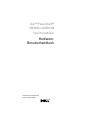 1
1
-
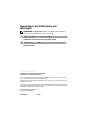 2
2
-
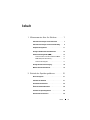 3
3
-
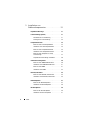 4
4
-
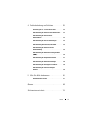 5
5
-
 6
6
-
 7
7
-
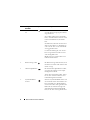 8
8
-
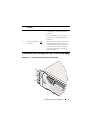 9
9
-
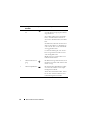 10
10
-
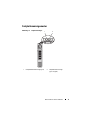 11
11
-
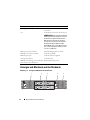 12
12
-
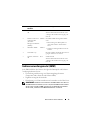 13
13
-
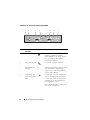 14
14
-
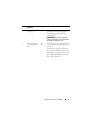 15
15
-
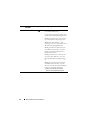 16
16
-
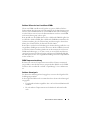 17
17
-
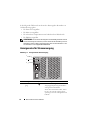 18
18
-
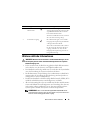 19
19
-
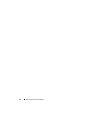 20
20
-
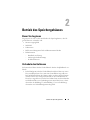 21
21
-
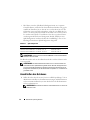 22
22
-
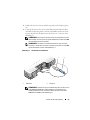 23
23
-
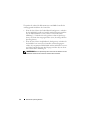 24
24
-
 25
25
-
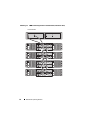 26
26
-
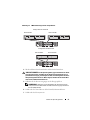 27
27
-
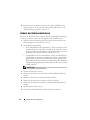 28
28
-
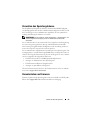 29
29
-
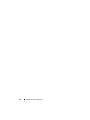 30
30
-
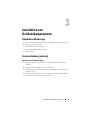 31
31
-
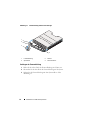 32
32
-
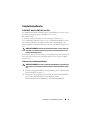 33
33
-
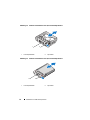 34
34
-
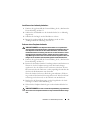 35
35
-
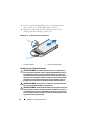 36
36
-
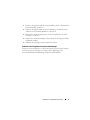 37
37
-
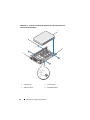 38
38
-
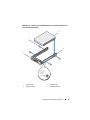 39
39
-
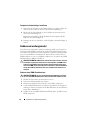 40
40
-
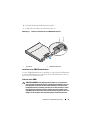 41
41
-
 42
42
-
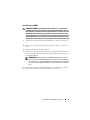 43
43
-
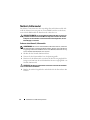 44
44
-
 45
45
-
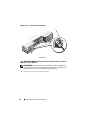 46
46
-
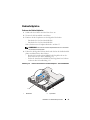 47
47
-
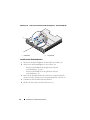 48
48
-
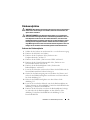 49
49
-
 50
50
-
 51
51
-
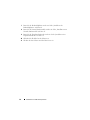 52
52
-
 53
53
-
 54
54
-
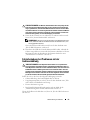 55
55
-
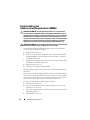 56
56
-
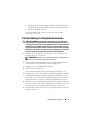 57
57
-
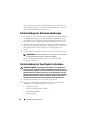 58
58
-
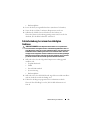 59
59
-
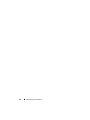 60
60
-
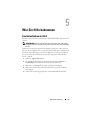 61
61
-
 62
62
-
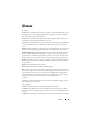 63
63
-
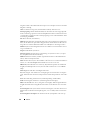 64
64
-
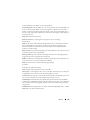 65
65
-
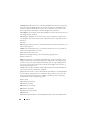 66
66
-
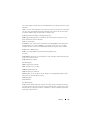 67
67
-
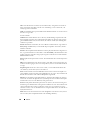 68
68
-
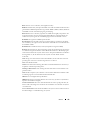 69
69
-
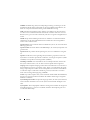 70
70
-
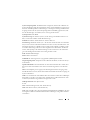 71
71
-
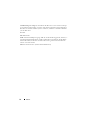 72
72
-
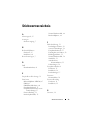 73
73
-
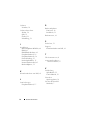 74
74
Dell PowerVault MD1200 Bedienungsanleitung
- Typ
- Bedienungsanleitung
- Dieses Handbuch ist auch geeignet für
Verwandte Papiere
-
Dell PowerVault MD1120 Bedienungsanleitung
-
Dell PowerVault MD1000 Bedienungsanleitung
-
Dell DSMS 1400 Bedienungsanleitung
-
Dell DSMS 1400 Bedienungsanleitung
-
Dell PowerVault MD3460 Bedienungsanleitung
-
Dell PowerVault MD3860i Bedienungsanleitung
-
Dell PowerVault MD3820i Bedienungsanleitung
-
Dell PowerVault MD3820i Bedienungsanleitung
-
Dell PowerVault MD3800f Bedienungsanleitung
-
Dell PowerVault MD3860f Bedienungsanleitung